在我们日常学习或工作中,我们已经习惯于用手机拍照或截图记录下重要内容 , 当我们将带有文字的图片整理归档时,最先想到的会是手动输入,这是最直接的办法,但费时又费力 , 并且容易出错,有没有什么办法可以直接将图片转换成word文档格式呢?下面小编就来分享两种直接转换的方法,希望能对大家有所帮助 。

电脑端:彩虹办公中心
彩虹办公中心是一款功能齐全的电脑办公软件,内置PDF处理、视频处理、CAD处理、音频处理、微信多开、图片处理等功能,今天要借助的就是图片处理功能 。具体步骤如下:
首先在官网下载并安装彩虹办公中心,打开软件后,在左侧工具栏找到“图片处理” 。如果是单张图片,点击“OCR文字提取”即可 , 如果有多张图片需要处理,点击“图片批量识别” 。
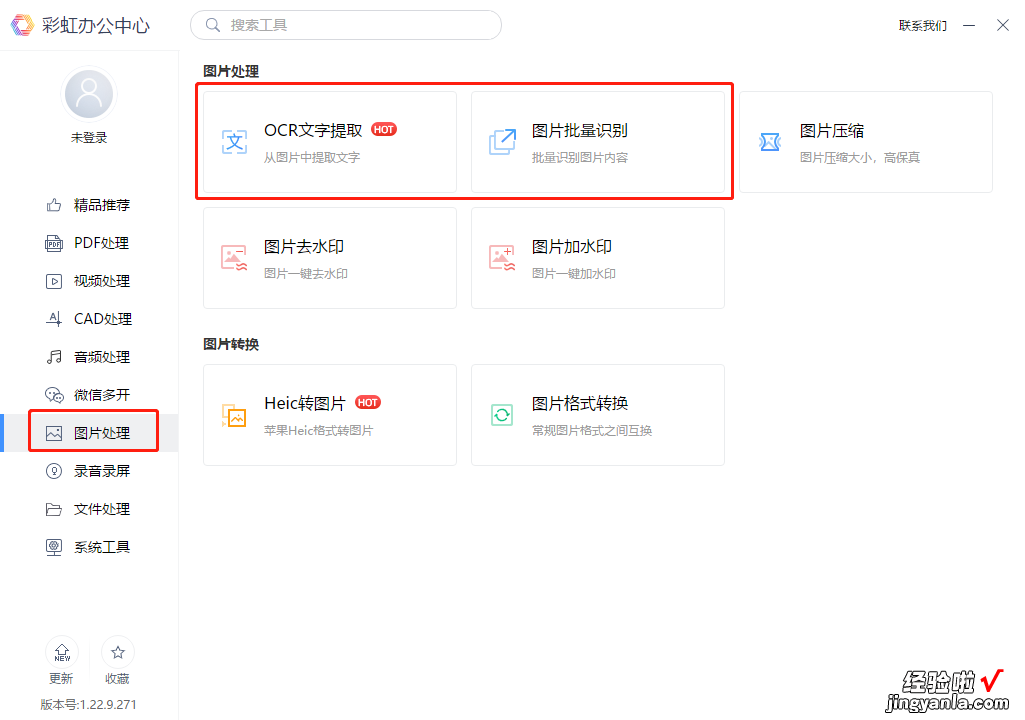
其次是上传图片,点击“添加文件”即可实现上传 , 也可以将图片拖拽至指定区域 。
接下来是设置参数,将“输出格式”选为“word” , “输出目录”和“转换模式”按照个人需求进行选择即可 。全部设置完成后,点击右下角“开始处理”,稍等片刻就能得到想要的内容了 。
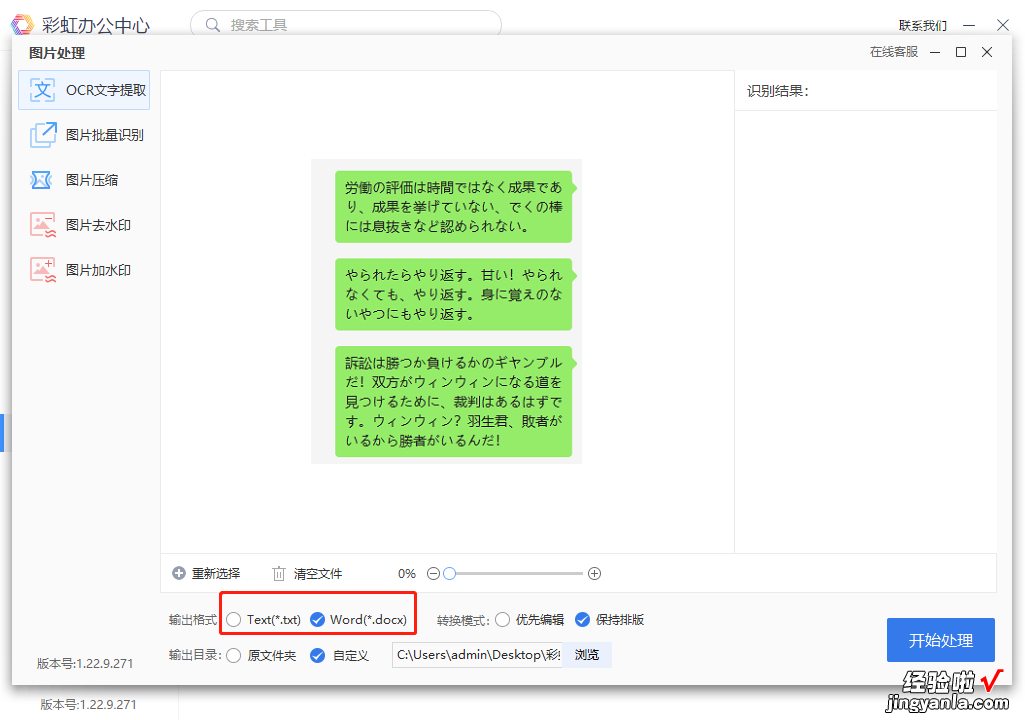
手机端:风云扫描王
随着智能手机的普及 , 现在越来越多的人习惯于用手机代替部分电脑办公操作,图片转成word文档格式当然也能用手机完成 。我们可以借助智能扫描识别app——风云扫描王来实现转换 。风云扫描王内置文字识别、表格识别、文档扫描、证件扫描、试卷去手写等功能,可以精准识别文本内容,操作过程简单 。具体步骤如下:
(1)在手机应用商城搜索并下载安装风云扫描王,点击进入“首页”-“文字识别” 。
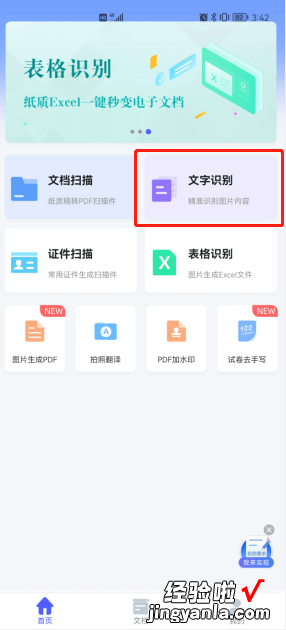
(2)进入拍摄界面 , 点击左下角“相册导入”,从本地相册中选择图片进行上传 。支持直接拍摄图片,有“单张模式”和“多张模式”可以选择,如果拍摄环境光线较暗,可以点击右上角按钮,开启手机闪光灯 。
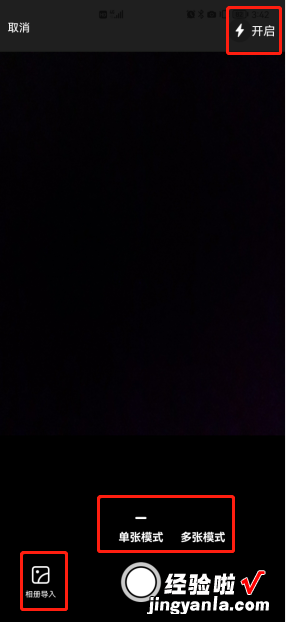
【图片怎么修改成word 图片怎么转成word文档格式】(3)图片上传后,可以自行裁剪识别区域,也可以点击“自动框选”,最后点击右下角的“识别”,系统将自动将图片转换为word文档,支持分享至其他软件平台 。
以上就是小编带来的全部内容,上述两种方法,小伙伴们可以按照个人需求进行选择~
